Тише, тетя, вы же не змея! Или. нет? Надеюсь, не я один разговариваю со своей техникой и даю ей прозвища.
Недавно моя проводная тетя Клара начала шипеть, чем весьма меня озадачила. И удивляться было чему: уважаемый бренд, Bose, естественно. И вдруг такое!
Конечно, я отнес колонку в сервисный центр, где ее починили. Оказалось, что я сам дурак и пережал углом стола кабель, которым телефон подключал (будь неладна проводная техника!). Однако надо же мне о чем-то писать в этом блоге! Так что сегодня я поделюсь пережитым опытом и советами, что предпринять, если колонки вдруг зашипели. Конечно же, мой случай — это только одна ситуация, чтобы быть объективным, я рассмотрю еще и другие причины из практики коллег.
Почему шипят колонки?
Если колонки решили, что они кобры, надо для начала поинтересоваться, в чем причина такого поведения. Прошерстив тематические форумы, я выявил несколько возможных:
- Разбитые аудиоразъемы. Со временем гнездо «разнашивается», и даже у очень качественной техники может образоваться зазор между штекером и разъемом. Так, шипение возникает при неправильном положении штекера, особенно если его покрутить.
- Состояние кабеля. Конечно, эта причина касается лишь проводных колонок, но все же. Прежде чем грешить на аппаратуру, посмотрите на шнур — возможно, на нем есть заломы, потертости и прочее. Повредить кабель на самом деле проще простого, особенно если в доме есть собака, или провод придавили мебелью, как я и сделал (не надо так!).
- И снова виноват кабель. Причина — его длина. Не рекомендуется использовать провода более 5 метров, тем более для дома столько и не требуется. Если по какой-либо причине колонка находится далеко от проигрывателя, лучше воспользуйтесь Bluetooth-соединением. Искажения звука может давать и обычный удлинитель.
- Кабель болтается на весу. Да, с проводной акустикой хлопот не оберешься, как я понял, читая форумы. На этот раз потому что провод именно болтается. Его задевают люди, сквозняк от окна. Большинство пользователей решают проблему приклеиванием провода скотчем к стулу или плинтусу.
- Расположение аудиоразъемов. На ноутбуке он только один, сбоку. На системном же блоке их несколько: на передней и задней панелях. Обычно люди подключают колонку спереди — так привычно и удобно. Но качество звука значительно лучше на задней стороне — там и порт не так изношен, и технически звук чище.
- Кроме того, шипение может возникать из-за клубка змей. Точнее, из-за спутанных проводов от других устройств.
Неужели все зло от кабеля? Конечно, нет. Беспроводные модели тоже плачут. Например, от неправильных системных настроек. Windows-версии 8 и далее автоматически устанавливают драйвера.
А что внутри 🙂 РЕМОНТ телевизора Хрипит звук
Это, конечно, делает жизнь пользователя проще, но лишает возможности покопаться в панельке с изменением настроек.
Но об этом надо говорить в контексте конкретной проблемы.
Также к причинам шипения относится и изношенный динамик. Ранее я уже писал про то, как вредно выкручивать полную громкость и к чему это может привести. Правда, разговор был про наушники, но и в колонках динамик тоже не бессмертен.
Чтобы проверить, кто же виноват в плохом звуке — системный блок или колонка — попробуйте подключить последнюю к разным устройствам. Если дело в ней, то лучше обратиться в сервисный центр, и ни в коем случае! не чинить самостоятельно. Разобранную чудо-инженерами технику по гарантии не примут.
Помимо заморочек с колонками и проводами, помехи может организовать заземление, оно же зануление электричества. Обычно располагается в подвале жилого дома. К заземлению подключены все розетки, а значит, все приборы работают корректно. Но есть и один нюанс. Если по какой-либо причине колонка и проигрыватель подключены к разным розеткам, создается неравное сопротивление и между ними появляется «паразитный» ток, который привносит посторонние шумы.
И само расположение, конечно. Об этом я тоже как-то писал. Умело развернув пару колонок, можно создать стереозвук не хуже, чем в кинотеатре. Или испортить его. Смотря насколько внимательно вы следовали инструкциям.
Что делать, если шипят колонки
Прежде чем паниковать, стоит провести диагностику и понять причину, почему колонки шипят, когда включены. Для этого необязательно быть инженером-радиотехником, достаточно просто следовать рекомендациям ниже.
- Убедитесь, что проблема в колонке — попробуйте подсоединить ее к нескольким устройствам.
- Если она включена, но звука нет — проведите защиту от дурака: убедитесь, что звук не выкручен на минимум (а такое случалось со многими, сам не раз попадался).
- Если колонка компьютерная, а помехи напоминают эхо, треск и прочее — проверьте на предмет включенных звуковых эффектов. Даже если вы точно не меняли настройки, их могла изменить какая-нибудь программа от имени администратора.
- Посмотрите, вставлен ли провод в нужный разъем. Возможно, жизнь не заладилась, потому что его воткнули в соседний, не предназначенный для аудио вход.
- Проверьте системные заморочки вроде параметров связи. В последних версиях Windows при беседе по Скайпу колонки автоматически приглушаются, чтобы не мешать разговору. Но если что-то пошло не так, они могут работать хуже и без общения по сети.
- Убедитесь в отсутствии механических повреждений, почистите от пыли (но без воды! Капля тоже вода). Лучше аккуратно пройтись еле-еле влажной тряпочкой без ворса или кисточкой. Иногда пыль просто сдувают на ковер.
- Если никакие танцы с бубном не помогают — протестируйте звуковую карту, она тоже бывает виновата.
Резюмирую в краткое руководство. Сначала проверяем, что сломалось: подключаем колонки к разной технике, смотрим на системные настройки. Потом чистим от пыли и снова проверяем. Если и это не помогло, вспоминаем про шнур, который обычно спрятан, и поэтому его повреждения неочевидны.
Исключив житейские неурядицы и убедившись, что поломка действительно есть, обращаемся в сервисный центр. Без самолечения и налаживания — так вы рискуете лишиться гарантийного обслуживания.
Ну а если вы только присматриваете технику и хотите выбрать такую, где причины поломки будут сведены к минимуму, рекомендую портативную акустику. Как говорится, нет провода — нет проблем!
В магазине сейчас в наличии две чудесные колонки SoundLink Micro с удобным креплением на рюкзак или велосипедный руль и SoundLink Color II без крепления, зато сочного яркого цвета. Они хоть и малышки, но дают звук не хуже больших колонок, а еще их удобно брать в дорогу, на прогулку или пикник.
Источник: dzen.ru
Как убрать шипение в колонках?
Фон — это всегда 50 или 100 герц, т. е. наводка от сети (согласитесь, никакое не шипение). Вот фон — да, связан с плохой экранировкой.
Шипение — это широкополосный сигнал, и его источник — шум, а не наводки от сети. Совершенно другой характер звука, и совершенно другая природа.
С фоном бороться сравнительно просто: тщательная экранировка, тщательное заземление всех экранов и вообще аппаратуры и т. д. С шумом на халяву справиться не удастся — это ВСЕГДА переделка схемы. Как минимум замена компонентов входных каскадов усилителей на менее шумящие, а чаще всего — существенная переработка. Которая без должной квалификации нереальна.
автор вопроса выбрал этот ответ лучшим
в избранное ссылка отблагодарить
Фонить может любой радиоприбор, мобильный телефон, микроволновка, они в свою очередь и могут вносить гармонику, а вообще человеку было сказано что проблема скорее всего в усилителе звука УНЧ если угодно, а не в колонках. — 9 лет назад
Источник: www.bolshoyvopros.ru
Шипение, шум, треск и другой посторонний звук в колонках и наушниках – как найти и устранить причину?
Что делать, если шипят колонки, и как починить фонящую колонку, не выходя из дома? Почините колонку самостоятельно за 5 минут — статья расскажет, как это сделать!
Почему шипят колонки
Когда колонки вдруг начинают шипеть, их пользователя начинает беспокоить вопрос: «Что же может послужить причиной данной проблемы?». Их может быть несколько:
- проблема с динамиками;
- сбой в работе аудиокарты;
- неправильные настройки звука;
- проблемы с кабелем;
- неисправность усилителя;
- отсутствие заземления.
Каждый из указанных вариантов можно проверить и устранить неполадки самостоятельно.
Почему хрипит

Нетипичные звуки из колонок могут звучать по следующим причинам:
- Повредился динамик или провода, которыми он соединяется с платой.
- Нарушилась работа микросхем или произошел сбой программного обеспечения.
- В динамик попала вода, пыль или другие посторонние вещества.
- Колонка банально не совместима с техникой, к которой вы ее подключаете.
- Колонке не подходит усилитель.
- Износились динамики.
Если вы не обливали колонку водой, на ней нет видимых повреждений или вмятин, то определить причину хрипов может быть непросто. Если у техники еще есть гарантия от производителя, то стоит отнести ее в сервисный центр, потому что после попыток самостоятельного ремонта в сервисе колонку не примут.
Кроме того, причиной хрипов и дребезжания может быть низкое качество колонки. Если у модели небольшой диапазон воспроизводимых звуков, а вы пытаетесь послушать через нее сложные симфонические мелодии с обилием очень низких и очень высоких частот, то хрип просто неизбежен. Поэтому всегда сопоставляйте диапазон работы колонки с диапазоном оборудования, которое вы к ней подключаете. Особенно это актуально для музыкальных инструментов, например, электрогитар или синтезаторов.
Для музыкантов и звукорежиссеров очень важно проверять соответствие усилителя колонке. Есть два важных параметра – выходная мощность сигнала и сопротивление нагрузке. Если у усилителя они будут выше, чем у колонки, то она точно будет искажать звук, и эта проблема решается либо заменой колонки, либо покупкой другого усилителя.
Хрипит динамик на ноутбуке что делать в первую очередь
Подключите к нему колонки. Послушайте звучание. Если воспроизводится без треска, причина не в драйверах. Тогда пропустите первый способ. Попробуйте отключить и подключить снова разъем динамиков от платы ноутбука.
А почему шипит

Иногда колонки могут издавать не хрипы во время воспроизведения звука, а равномерное фоновое шипение просто во включенном состоянии.
- Износился динамик. Тут поможет только его замена или замена всей колонки.
- Плохая защита кабеля. Из-за этого возникают электропомехи, которые и выражаются в виде характерного гула. Помогает замена кабеля или новая обмотка.
- Расшатанный разъем для подключения колонок. Здесь решение – замена разъема. Тоже самое происходит при износившемся штекере.
Гул также может вызывать лежащий на колонке телефон или даже радиобрелок от ключей. Уберите технику, и проблема решится. Гудение при выключенном звуке, но поднятой выше 50% громкости колонок – признак низкого качества аппаратуры.
Находим источник проблемы
При использовании второго ПК можно определить и проверить две проблемы, из-за которых колонка начала гудеть:
- неисправность, связанная с разъемами для акустики;
- поломка используемого оборудования.
Для проверки можно использовать как стационарный компьютер, так и ноутбук. Достаточно подключить колонки сначала к одной технике, а после – к другой. Если шум пропал, проблема заключается в ПК, если нет – искать неисправность нужно в колонке. А также для проведения проверки подойдет телевизор.

Что делать, если шипят колонки
Шипеть акустическая аппаратура может от возникших проблем с динамиком — это означает, что колонки могли повредиться от старости либо от внешнего воздействия. При данной неисправности стоит также проверить аудиокарту, вынуть её и вставить обратно. Если это не помогает, значит замены старой аудиокарты на новую не избежать.
Если неисправность функционирования акустической аппаратуры кроется в проблеме работы усилителя, тогда необходимо разобрать её и экранировать изнутри металлической фольгой. Также причиной шума может стать плохая защита кабеля, чтобы её устранить, следует обмотать кабель лентой либо заменить на новый.
Из-за отсутствия заземления, то есть если оборудование, которое воспроизводит музыку, подключено к разным сетям питания, могут возникнуть помехи.
При шипении акустической аппаратуры можно также проверить аудиоразъёмы, так как они из-за частого применения могут ослабевать, тем самым создавая данную проблему. Чтобы её устранить следует вынуть штекер, а потом вставить его обратно, покрутить и зафиксировать в том положение, при котором колонки работают исправно.
Не стоит использовать слишком длинный кабель. Также необходимо его закрепить, чтобы он не подвергался повреждению и не запутывался в других кабелях.
СПРАВКА! Также действенным способом устранения шума может стать настройка звука. При максимальной громкости появление шума считается нормой, но если же шум присутствует при громкости выше 50%, тогда причина кроется в качестве акустической аппаратуры.
Шум в колонках, когда они включены, может возникать также из-за прокручивания колесика проводной мышки. Для устранения данной проблемы следует переключить кабель в другой USB-порт либо приобрести беспроводную мышку.
Бывает, что колонки шумят во время воспроизведения звука с телефона, если он при этом находится рядом. Для устранения проблемы, следует убрать телефон подальше от акустической аппаратуры.
СПРАВКА! Для большинства ноутбуков производители предусмотрели несколько режимов работы. Для того чтобы звук был более качественным необходимо в настройках указать высокую производительность звука.
Рекомендуется проверить настройки драйверов, зайдя в свойства звука, необходимо улучшить все фильтры, которые будут указанны.
Если все выше перечисленные рекомендации по устранению шума в колонках не принесли положительного результата, следует подключить имеющуюся акустическую аппаратуру к другому компьютеру либо телевизору, чтобы определить источник шума. Ведь не всегда проблемы могут возникать из-за неисправности акустической аппаратуры.
Указан неправильный формат воспроизведения
Некоторые старые звуковые платы не могут воспроизводить определенные форматы аудио-файлов. Современные же оперативные системы по умолчанию могут поставить именно этот формат, который и не будет доступен звуковухе. Также изменения могут возникнуть из-за вмешательства сторонних программ. Поэтому нам нужно поменять формат самостоятельно на тот, который воспроизводится нашей старенькой звуковой платой.

Для этого, как и в прошлой главе, заходим в Панель управления и выбираем Звук. Щелкаем по устройству воспроизведения и нажимаем на Свойства. В открывшемся окне выбираем вкладку Дополнительно, где в графе Формат по умолчанию из раскрывшегося списка выбираем 16 бит, 44100 Гц (компакт-диск). Жмем на Применить и ОК чтобы сохранить изменения.
Выбранный нами формат воспроизводится практически всеми звуковыми платами, так что, если проблема со звуком крылась в этом, то она будет решена.
И еще, если описанные выше способы не помогли вам убрать шум или треск в колонках компьютера, то вполне возможно, что виной всему оказался вирус. Поэтому проверьте свою систему антивирусом. Часто из-за троянов система начинает притормаживать, в результате чего звук запаздывает, прерывается или возникают помехи.
Как избавиться от звука?
Избавиться от постороннего гула в колонках можно самостоятельно. Рассмотрим, что делать для этого.
Настройки компьютера
Неправильные параметры, используемые при настройке ОС Windows (распространенная операционная система, установленная на большинстве компьютеров), часто становятся причиной гула в динамиках.
Для исправления неполадок нужно выполнить ряд действий.
- Откройте «Панель управления». Найти необходимый пункт можно в меню «Пуск».
- Нажмите на раздел «Оборудование и звук». Там будет подраздел под названием «Звуки».
- Выделите устройство воспроизведение звука, отмеченное зеленой галочкой.
- Кликните по нему правой кнопкой мыши и после нажмите на строку «Свойства».
- В открывшемся окне появится вкладка «Уровни».
- В настройках Realtek под первой строчкой будут отображаться дополнительные источники, которые нужно убавить до минимальной отметки.
- Далее нужно открыть вкладку под названием «Улучшения». Напротив параметра «Тонкомпенсации» должна стоят галочка, подтверждающая, что он включен. В разных версиях операционной системы этот параметр может называться по-разному, например «Выравнивание громкости».
- После внесения новых настроек следует проверить звук.
Проблема с драйвером
Программное обеспечение – важная составляющая работы оборудования. В некоторых случаях проблема может быть полностью исправлена обычным обновлением софта. Некоторые ОС самостоятельно оповещают пользователя о том, что нужно обновить драйвер и выполняют данную процедуру в автоматическом режиме.
В противном случае найти нужную программу можно в интернете. Они находятся в открытом доступе.
После скачивания нужно запустить файл и обновить программное обеспечение, следуя указаниям в меню.
После нужно провести необходимые настройки.
- Процедура начинается с открытия «Панели управления».
- Следующий пункт – «Оборудование и звук».
- Найдите подраздел, который отвечает за настройки звукового драйвера. В большинстве случаев он называется «Диспетчер Realtek HD».
- Откройте данный пункт и внимательно оцените меню. Изменяя параметры, оценивайте результат. Можно включить или выключить некоторые звуковые фильтры, а также изменить громкость.
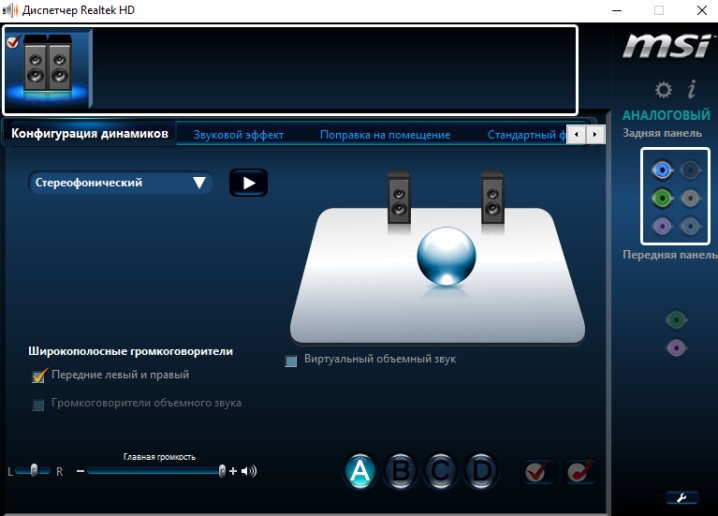
Основные этапы осмотра для тестирования и исправления каждого пункта:
- проверка совместимости и отклика на подключение;
- аккуратная очистка от пыли и грязи;
- внешний осмотр, поиск недостающих элементов;
- поиск обрывов, заломов, прочих повреждений.
Столкнувшись со звуковым неполадками колонки, важно внимательно изучить вопрос и подойти к решению проблемы со, что называется, знанием дела. Лучше пару раз перепроверить один и тот же пункт, протестировав его на исправность или неисправность, чем, не досмотрев, начать чинить вполне рабочий механизм. Кроме того, не стоит начинать «лечить» шипящие колонки самостоятельно, не проконсультировавшись перед этим со специалистом, т.к. есть большой риск потерять гарантию производителя.
Дополнительная информация
В завершение — несколько дополнительных, не частых, но возможных сценариев проблем с воспроизведением звука, чаще всего выражающихся в том, что он хрипит или воспроизводится прерывисто:
- Если Windows 10 не только неправильно воспроизводит звук, но и тормозит сама, замирает указатель мыши, происходят другие похожие вещи — дело может быть в вирусах, неправильно работающих программах (например, два антивируса могут вызывать такое), неправильных драйверах устройств (не только звука), неисправном оборудовании. Возможно, здесь полезной окажется инструкция «Тормозит Windows 10 — что делать?».
- Если звук прерывается при работе в виртуальной машине, эмуляторе Android (или другом), тут, как правило, ничего поделать не получится — просто особенность работы в виртуальных средах на конкретном оборудовании и с использованием конкретных виртуальных машин.
На этом завершаю. Если у вас есть дополнительные решения или не рассмотренные выше ситуации, ваши комментарии ниже могут оказаться полезными.
Как добиться работы автокоррекции текста в Win 10?
- 1 подписчик
- 29 просмотров
Показать ещё Загружается…
Cпециалист ИБ (Linux/Windows)
IT Smart Finance • Новосибирск
Sportmaster Lab • Москва
от 140 000 до 180 000 ₽
Мобильное приложение android/ios на Flutter
28 окт. 2020, в 22:29
300000 руб./за проект
28 окт. 2020, в 21:43
50000 руб./за проект
Bitrix — натянуть верстку ИМ (catalog.element , section) + некоторые запросы из API
Источник: eldomocom.ru